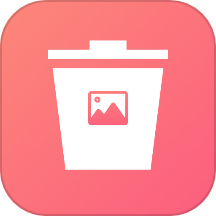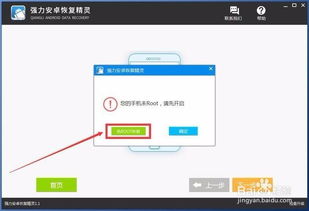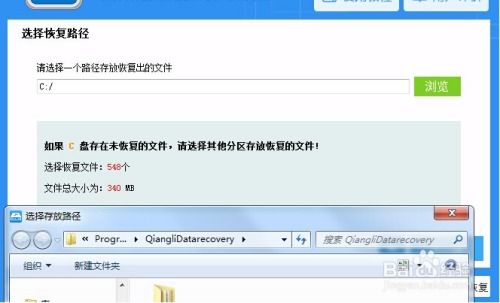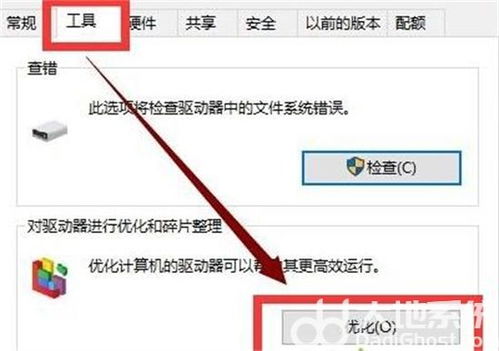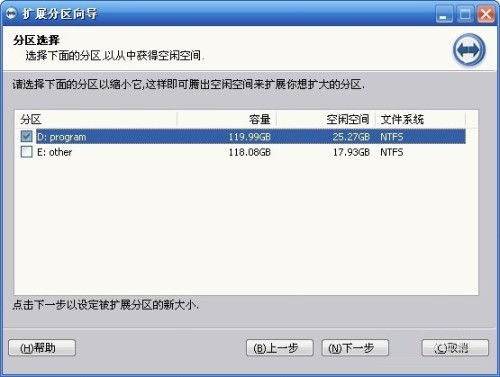如何永久删除电脑回收站中的文件
电脑回收站文件怎么彻底删除

在日常使用电脑的过程中,回收站作为一个存放临时删除文件的区域,经常会被用来暂存不再需要的文件。然而,仅仅将文件拖入回收站并不意味着这些文件已经被彻底删除。回收站中的文件仍然可以被恢复,这可能造成隐私泄露或占用宝贵的存储空间。因此,彻底删除回收站中的文件显得尤为重要。本文将详细介绍几种方法,帮助用户彻底删除电脑回收站中的文件。

方法一:清空回收站
清空回收站是最简单、最直接的方法,可以一次性消除所有回收站中的文件。以下是详细步骤:
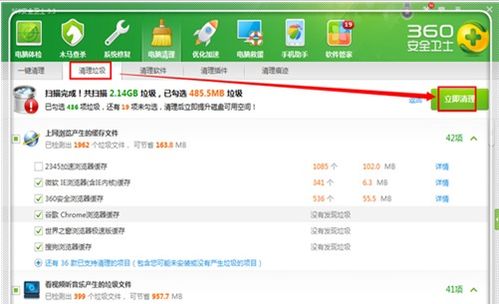
1. 打开回收站:
或者,通过文件资源管理器访问回收站。
2. 选择清空回收站:
在回收站窗口中,点击右上角的“清空回收站”按钮。
另一种方法是右键点击回收站图标,选择“清空回收站”选项。
3. 确认删除:
系统会弹出一个警告框,确认是否真的想要永久删除这些文件。
请确保已经备份了需要保留的文件,然后点击“是”或“确定”按钮,完成清空操作。
需要注意的是,清空回收站会永久删除回收站中的所有文件,且无法恢复。因此,在执行此操作前,务必确认不再需要这些文件。
方法二:删除单个文件
如果只想删除回收站中的某个文件,而不是全部文件,可以直接在回收站中选中该文件并进行删除操作。以下是详细步骤:
1. 打开回收站:
在Windows桌面上找到回收站图标,双击打开回收站窗口。
2. 选择文件:
在回收站窗口中,找到并选中需要删除的文件。
可以按住键盘上的“Ctrl”键,点击每个文件进行选择;或者按住“Ctrl”键并按“A”键,以选择所有文件(如果只想删除单个文件,这一步只需选中目标文件即可)。
3. 删除文件:
右键点击选中的文件,在弹出的菜单中选择“删除”选项。
系统会弹出一个确认对话框,点击“是”以删除文件。
需要注意的是,这种方法删除的文件只是从回收站中移除,仍然存在于硬盘的某个位置,可以通过专业的数据恢复工具进行恢复。
方法三:使用命令提示符彻底删除
如果想确保文件被彻底删除,无法通过数据恢复工具恢复,可以使用命令提示符进行操作。以下是详细步骤:
1. 打开命令提示符:
按下Windows键+R键,打开运行窗口。
输入“cmd”并按回车键,打开命令提示符窗口。
2. 输入删除命令:
在命令提示符窗口中,输入以下命令并按回车键:
```shell
del /q /f C:\$Recycle.Bin*.
```
注意:`C:\$Recycle.Bin`是回收站在Windows系统中的实际路径,但由于权限问题,直接访问该路径可能会遇到障碍。因此,更常见的做法是使用回收站的默认行为,即通过清空回收站来删除文件。如果确实需要使用命令提示符彻底删除回收站文件,可以考虑使用其他第三方工具或脚本。
3. 等待命令执行:
等待命令执行完毕,回收站中的所有文件将被彻底删除。
需要注意的是,使用命令提示符进行删除操作需要谨慎,确保了解每个命令的含义和影响。错误的命令可能会导致系统文件被删除,影响系统正常运行。
方法四:使用专业的数据粉碎软件
为了确保文件被彻底删除且无法恢复,可以使用专业的数据粉碎软件。这些软件采用先进的算法和技术,能够彻底擦除文件数据,使其无法被恢复。
1. 选择数据粉碎软件:
选择一款可靠的数据粉碎软件,例如EaseUS BitWiper。EaseUS BitWiper是一款功能强大、操作简单、安全可靠的数据擦除工具,适用于各种存储设备的数据擦除,包括电脑硬盘、U盘、固态硬盘、机械硬盘以及SD卡等。
2. 下载并安装软件:
从官方网站下载EaseUS BitWiper的Windows版安装包。
按照提示完成软件的安装。
3. 添加并粉碎文件:
打开EaseUS BitWiper软件。
在软件界面中,点击“添加文件”或“添加文件夹”按钮,选择需要粉碎的文件或文件夹。
确认需要粉碎的文件或文件夹后,点击“粉碎”按钮。
系统会弹出一个警告框,确认是否真的想要永久删除这些文件。
点击“是”按钮,开始粉碎操作。
等待粉碎操作完成,所选文件将被彻底删除且无法恢复
- 上一篇: 如何在梦龙即时通软件中群发文件
- 下一篇: 一键穿梭古今文
-
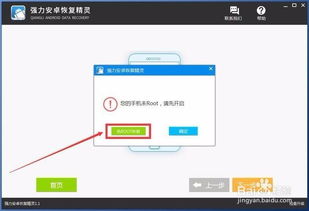 手机相片不小心删除了怎么恢复?资讯攻略11-30
手机相片不小心删除了怎么恢复?资讯攻略11-30 -
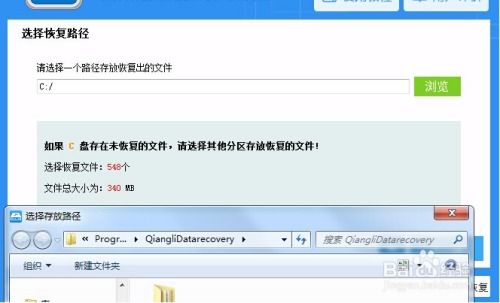 如何有效恢复误删的U盘文件?资讯攻略11-25
如何有效恢复误删的U盘文件?资讯攻略11-25 -
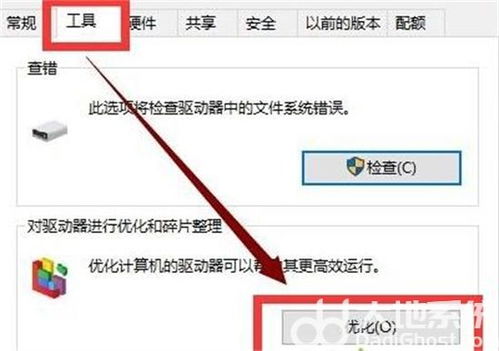 Win10如何关闭删除文件时的确认提示框?资讯攻略11-18
Win10如何关闭删除文件时的确认提示框?资讯攻略11-18 -
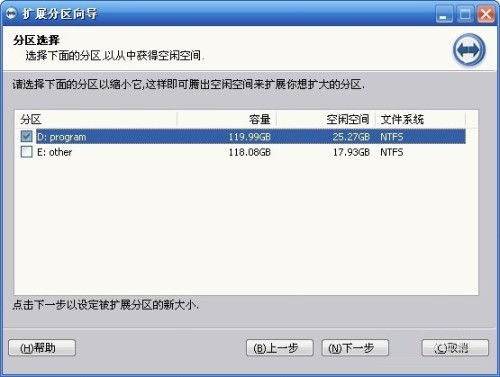 轻松扩容!提升电脑C盘分区容量的绝招大揭秘资讯攻略11-06
轻松扩容!提升电脑C盘分区容量的绝招大揭秘资讯攻略11-06 -
 Win7永久删除ReportQueue文件夹并防止再生方法资讯攻略11-20
Win7永久删除ReportQueue文件夹并防止再生方法资讯攻略11-20 -
 彻底告别数据残留!揭秘强制删除与粉碎文件的终极秘籍资讯攻略10-24
彻底告别数据残留!揭秘强制删除与粉碎文件的终极秘籍资讯攻略10-24